כיצד להעביר קטעי וידאו מ - PC / Mac ל - iPhone ללא iTunes
זה לא יוצא דופן לצפות בסרטונים באייפון החדש שלכם, אבל מה הייתם עושים אם אתם לא יודעים כיצד להעביר קטעי וידאו ממחשב ל- iPhone ללא iTunes - -. iTunes היא אפליקציית iOS ישנה מאוד ששלטה בהבשוק במשך עשרות שנים אך לאחרונה המשתמשים התחילו לפקפק ביעילות ובאמינות האפליקציה האמורה. זה בעיקר בגלל iTunes איבדה הרבה נתוני משתמש במהלך ההעברה. אז, מספר גדול של משתמשים מחפשים אפשרויות נוחות אחרות. למותר לציין שיש אפליקציות יעילות מאוד אחרות הקיימות בשוק, חלקן בתשלום וחלקן זמינות ללא עלות. במאמר זה אנו כאן כדי לפרט את כל מה שצריך לדעת על כל האפליקציות הללו וכיצד להשתמש בהן כדי להעביר קטעי וידאו ל- iPhone.
- דרך 1: הדרך הקלה ביותר להעברת וידאו ממחשב ל- iPhone ללא iTunes
- דרך 2: כיצד להעביר סרטונים ממחשב לאייפון ללא iTunes
- דרך 3: כיצד להעביר סרטי וידאו ממק ל- iPhone ללא iTunes
דרך 1: הדרך הקלה ביותר להעברת וידאו ממחשב ל- iPhone ללא iTunes
אם אתה עדיין תקוע כיצד להעתיק סרטונים מPC ל- iPhone ללא iTunes ואז תחילה תוכלו להציץ טוב ב https://www.tenorshare.com/products/icarefone.html. זו התוכנה הנהדרת שעליכם ללכת עליה.
היתרונות של Tenorshare iCareFone:</h2> השלבים לשימוש ב- Tenorshare iCareFone מוזכרים להלן: 1. הורד והתקן את Tenorshare iCareFone במחשב האישי שלך 2. חבר את ה- iPhone והמחשב שלך עם כבל USB. יימשכו מספר שניות עד שהמכשיר שלך יתגלה. 3. עבור אל "נהל" בלוח. 4. מתוך רשימת סוגי הנתונים השונים בחר "סרטי וידאו". 5. לבסוף, לחץ על כפתור הייבוא בראש החלונית כדי להעביר את הסרטונים שנבחרו לאייפון שלך. Tenorshare iCareFone מבצע משימה מורכבתמאוד בקלות. ממשק המשתמש פשוט מאוד ומלבד זאת, בניגוד לאפליקציות אחרות, הוא יכול גם להעביר נתונים מאייפון למחשב / מק. לכן, אם אינכם יודעים לייבא סרטונים מ- iPhone למחשב ללא iTunes, Tenorshare iCareFone יעזור לכם מאוד. אל תחמיץ את זה! אחת הדרכים הטובות ביותר להעברת וידאו מהמחשב למחשבאייפון ללא iTunes הוא להשתמש בשירותי Dropbox. Dropbox היא אפליקציה מאוד נוחה, שפותחה על ידי חברה אמריקאית התומכת במיקרוסופט ווינדוס, מק, לינוקס, iOS ואפילו אנדרואיד וכו '. Dropbox מספקת שירות ענן יעיל מאוד ואיתו תוכלו להעלות את הנתונים ואז להוריד אותם למכשיר אחר. . אז הפסיקו לחפש באינטרנט כיצד להעביר קטעי וידאו ממחשב לאייפון ללא iTunes ופשוט השתמשו ב- Dropbox. השלבים מוזכרים להלן: 1. הפעל את Dropbox במחשב האישי שלך. 2. היכנס לחשבון Dropbox שלך. 3. בחר את הסרטונים שברצונך להעביר לאייפון שלך ופשוט גרור ושחרר את הקבצים לתיקיית Dropbox במחשב שלך. 4. כעת, פתח את האייפון שלך, הורד את Dropbox והיכנס לחשבון Dropbox שלך. 5. פשוט הורידו את הסרטונים מ- Dropbox באייפון שלכם באמצעות אפשרות ההורדה. ניכר כי Dropbox הוא פשוט מאודאפליקציה יעילה, יש לה גרסה חינמית וגרסת פרימיום ותוכלו להשתמש בכל אחת מהן בהתאם לנוחיותכם. תחילה הוא מגיע עם שטח אחסון פנוי של 2 ג'יגה-בתים. אם אתה רוצה להעביר קבצי וידיאו שלךiPhone מבלי להשתמש ב- iTunes ואז לא נראה רחוק יותר מ- Mac שלך. כן, ל- Mac יש AirDrop שיכול לעזור להעביר סרטונים באופן אלחוטי! אפליקציית AirDrop הושקה עם ה- MacOS X החדש להעברת נתונים אלחוטית בין מכשירי iOS. עם צניחת הפופולריות של אפליקציית iTunes, רבים מהמשתמשים תוהים כיצד להעביר סרטונים מאייפון למחשב ללא iTunes, מבלי שהם אפילו מבינים שאפל כבר סיפקה להם את אמצעי הנגד. יש כמה צעדים שעליך לעבור אם ברצונך להעביר סרטונים לאייפון שלך. הם מופיעים בהמשך: 1. פתח את אפליקציית התמונות והקש על אפשרות השיתוף. 2. תחת אפשרות שיתוף, מצא ובחר AirDrop מהרשימה. 3. כעת תראה הודעה שתבקש ממך להפעיל את AirDrop. 4. אם ה- Bluetooth אינו מופעל, עשה זאת באופן ידני, אך בדרך כלל הוא מופעל באמצעות AirDrop. 5. כעת, עבור אל ה- iPhone שלך והפעל את AirDrop ממרכז הבקרה. 6. לבסוף, הקש על "קבל" כדי לקבל את הקבצים באייפון שלך. AirDrop מסוגל להעביר קבצים במהירות רבה. הוא משתמש ב- Bluetooth וברשת ה- Wi-Fi כדי להעביר נתונים ממכשיר iOS אחד לאחר. רק הקפד לשים את המכשירים בסמיכות, בטווח האפליקציה. כפי שאתה יכול לראות את Dropbox ו- AirDrop שניהםאפליקציות מבוססות בשוק והן מתפקדות די טוב. אפליקציית AirDrop מגיעה עם ה- MacOS, כך שהיא בחינם והיא מסוגלת להעביר נתונים באופן אלחוטי בין מכשירי iOS אך Dropbox מספקת שירותי ענן שפועלים גם במחשב האישי וגם ב- Mac וגם בפלטפורמות אחרות. כעת, סוף סוף, כשמדובר ב- Tenorshare iCareFone, מדובר באפליקציה שפשוט מעבירה את הנתונים שלכם ממכשיר למכשיר ללא שום בעיה. זה פשוט ועם זאת יעיל מאוד כשמדובר בשימושיות. אם אתה עדיין תוהה כיצד להעביר קטעי וידאו מאייפון למחשב ללא iTunes בקלות, אתה יכול פשוט ללכת על Tenorshare iCareFone כדי לעשות זאת בצורה מושלמת. לך על זה!
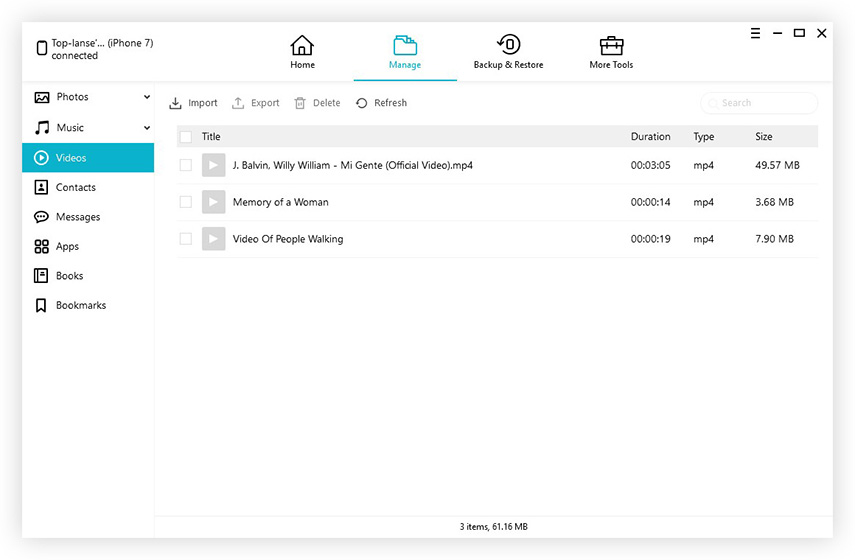

דרך 2: כיצד להעביר סרטונים ממחשב לאייפון ללא iTunes

דרך 3: כיצד להעביר סרטי וידאו ממק ל- iPhone ללא iTunes




סיכום









